[ad_1]
Как и английские буквы, иврит не зависит от шрифта в Microsoft Word. Большинство шрифтов, включая Calibri, Arial и Times New Roman, могут отображать буквы иврита, поэтому нет необходимости устанавливать новый шрифт.
Чтобы использовать символы иврита и печатать справа налево, вам необходимо добавить раскладку клавиатуры на иврите в Windows 8.1 и язык иврита в Word. В качестве альтернативы, если вам нужно вставить только несколько символов иврита, вы можете использовать окно Word Symbol.
Использование раскладки клавиатуры для иврита
Шаг 1
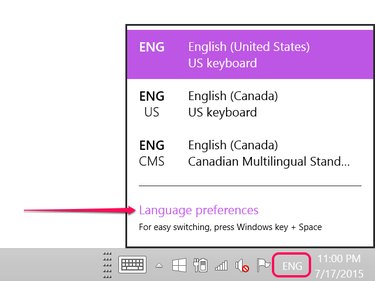
Щелкните значок текущего языка клавиатуры, например АНГЛ, на панели задач Windows. Нажмите на Языковые настройки вариант.
Шаг 2
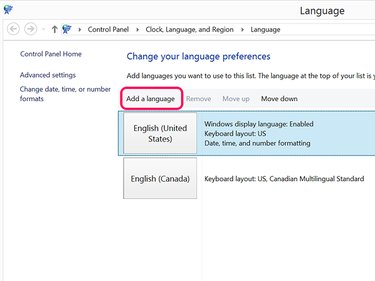
Нажмите на Добавить язык кнопку, чтобы открыть языковые настройки панели управления.
Шаг 3
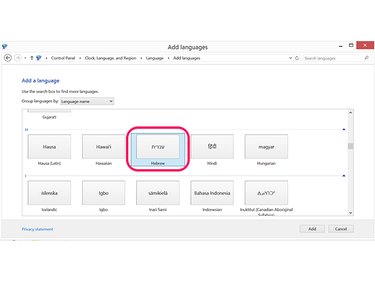
Прокрутите вниз до раздела H и нажмите кнопку иврит икона. Нажмите Добавлять.
Шаг 4
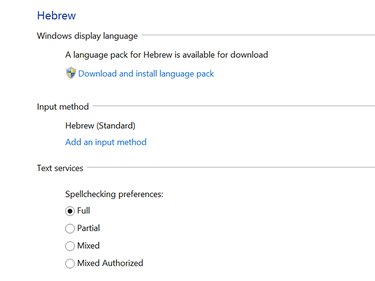
Чтобы использовать проверку орфографии для иврита, щелкните значок Загрузите и установите языковой пакет и выберите Полный в настройках проверки орфографии.
Шаг 5
Откройте окно веб-браузера и перейдите к раскладке клавиатуры Microsoft для иврита, чтобы увидеть карту клавиатуры. Либо подключите к компьютеру клавиатуру на иврите.
Настройка Word для текста на иврите
Шаг 1
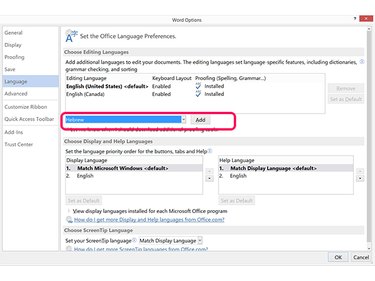
Нажмите на Файл меню в Word и выберите Опции. Нажмите Язык а затем Добавить дополнительные языки редактирования меню. Прокрутите список вниз, выберите иврит а затем нажмите Добавлять.
Шаг 2
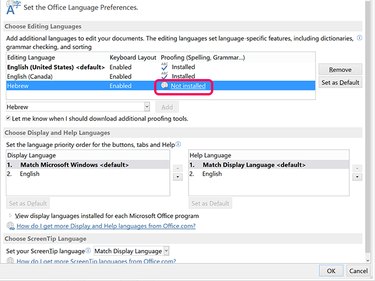
Нажмите на Не установлено рядом с включенным языком иврита, чтобы включить проверку орфографии и грамматики иврита в Word.
Шаг 3
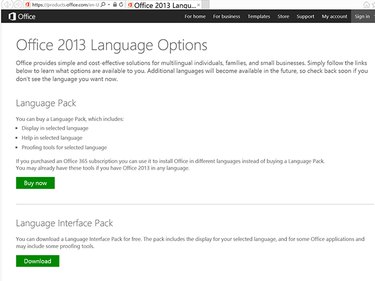
Нажмите на Скачать кнопку в разделе Language Interface Pack, если она появляется. Доступность бесплатного языкового пакета может зависеть от того, какой продукт Microsoft Office 2013 или подписка у вас есть. В качестве альтернативы щелкните значок купить сейчас кнопка для покупки Языковой пакет который поддерживает орфографию и грамматику иврита.
Шаг 4
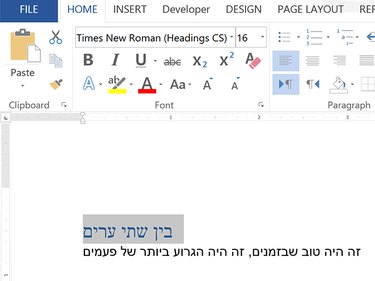
Откройте документ Word. Нажмите на Язык клавиатуры на панели задач Windows и выберите иврит. Введите текст на иврите. Обратите внимание, что Word вводит текст справа налево. Изменить Шрифт, Стиль шрифта, Размер шрифта или Цвет шрифта так же, как любой английский текст.
(Введенный здесь иврит является переводом из Google Translate «Повесть о двух городах» и «Это были лучшие и худшие времена».)
Шаг 5
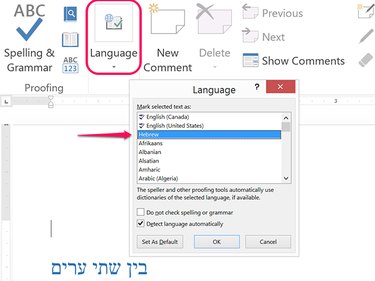
Нажмите на Обзор вкладку, когда вы закончите печатать, и нажмите кнопку Язык икона. Нажмите на Язык вариант, а затем нажмите Установить язык проверки. Выбирать иврит и нажмите ХОРОШО. Нажмите Орфография и грамматика в Обзор лента для проверки правописания и грамматики иврита в документе.
Использование еврейских символов
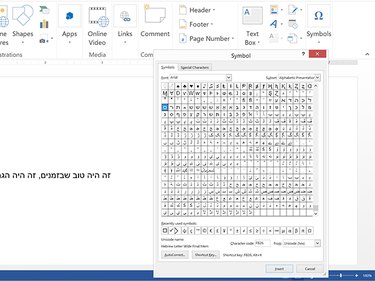
Запустите Word и поместите курсор туда, где вы хотите, чтобы в документе отображался символ иврита. Нажмите на Вставлять вкладку, а затем нажмите кнопку Символы икона. Нажмите Условное обозначение а потом Дополнительные символы чтобы открыть окно Символ. Выберите шрифт, например Ариал или Таймс Нью Роман а затем прокрутите вниз до группы символов иврита. Щелкните символ, а затем щелкните значок Вставлять кнопку, чтобы поместить этот символ в то место, где находится курсор в документе Word.
[ad_2]